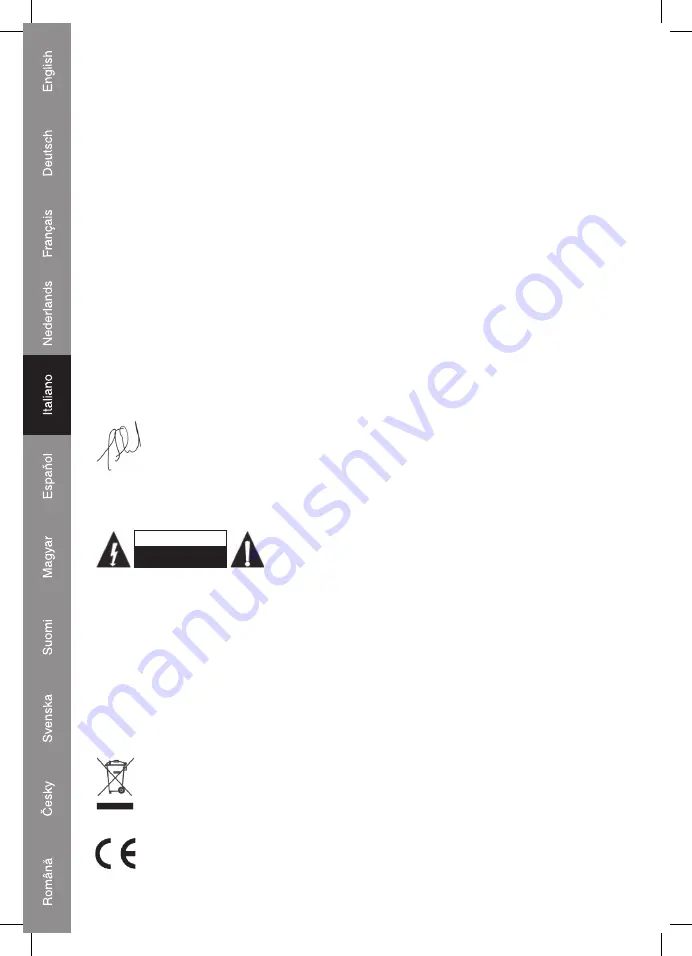
36
DICHIARAZIONE DI CONFORMITÀ
Questa società,
Nedis B.V.
De Tweeling 28
5215MC ’s-Hertogenbosch
Paesi Bassi
Tel.: 0031 73 599 1055
Email: [email protected]
Dichiara che il prodotto:
Nome:
KÖNIG
Modello:
CMP-WNPCI30
Descrizione: Wireless LAN PCI 300Mbps
è conforme ai seguenti standard:
EMC:
EN 301 489 - 17 V1.2.1 : 2002
EN 301 489 - 1 V1.6.1: 2005
LVD:
EN 60950-1 :2006
Radio:
EN 300 328: V 1.7.1 : 2006
Secondo le disposizioni delle direttive EMC 2004/108/CE, LVD 2006/95/CE (73/23/CEE e 93/68/
CEE) e 1999/5/CE radio.
‘s-Hertogenbosch, Gennaio 2008
Sig.ra J. Gilad
Direttore agli acquisti
Precauzioni di sicurezza:
Per ridurre il rischio di scosse elettriche, questo prodotto
deve essere aperto ESCLUSIVAMENTE da personale tecnico
specializzato, se occorre assistenza. Se si dovessero verifi care
dei problemi, scollegare il prodotto dall'alimentazione di rete e da ogni altra apparecchiatura. Non
esporre il prodotto ad acqua o umidità.
Manutenzione:
Pulire solo con un panno asciutto. Non utilizzare solventi detergenti o abrasivi.
Garanzia:
Non sarà accettata alcuna garanzia o responsabilità in relazione a cambiamenti e modifi che del
prodotto o a danni determinati dall'uso non corretto del prodotto stesso.
Generalità:
Il design e le caratteristiche tecniche sono soggetti a modifi ca senza necessità di preavviso.
Tutti i marchi a logo e i nomi di prodotto sono marchi commerciali o marchi registrati dei rispettivi
titolari e sono in questa sede riconosciuti come tali.
Attenzione:
Il prodotto è contrassegnato con questo simbolo, con il quale si indica che i prodotti
elettrici ed elettronici usati non devono essere gettati insieme ai rifi uti domestici. Per
questi prodotti esiste un sistema di raccolta differenziata.
Copyright ©
ATTENZIONE
RISCHIO DI SCOSSE ELETTRICHE
NON APRIRE
















































